バッテリーを消耗させるアンドロイドのバグ:修正する
バッテリーを消耗するアンドロイドのバグ(今すぐ修正)。 バッテリーは現代のスマートフォンの重要な要素ですが、多くのAndroidユーザーがデバイスの消耗が早いという問題に直面しています。 この記事では、この問題につながる最も一般的なエラーをいくつか見て、それを修正する方法を提案します。 バッテリーの …
記事を読む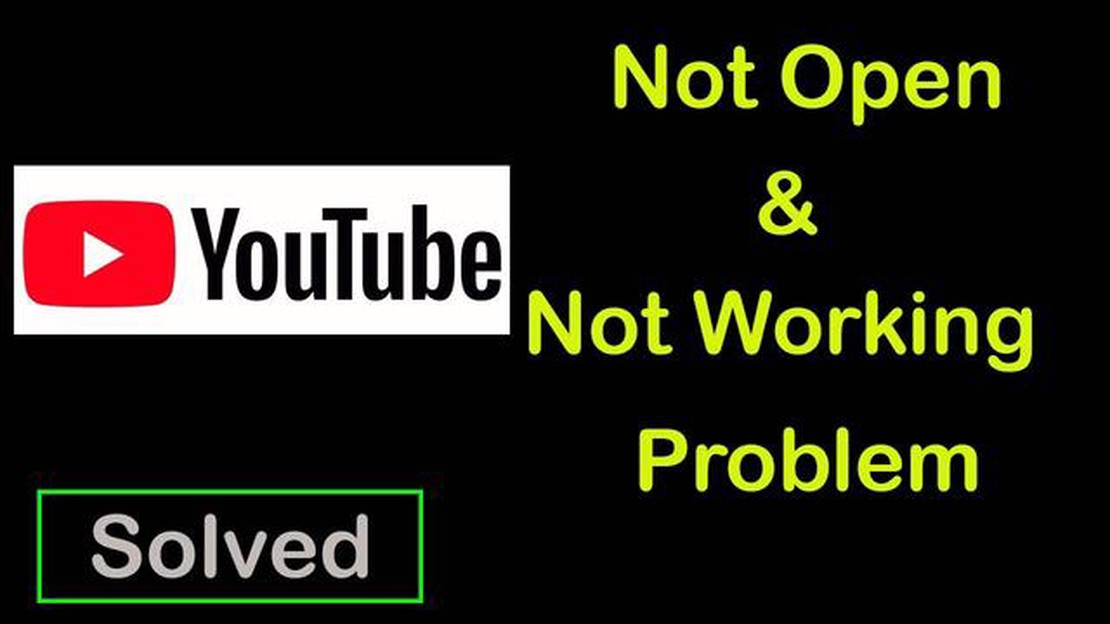
YouTubeは、ビデオを見たりダウンロードするための最も人気のあるプラットフォームの一つです。 しかし、YouTubeアプリがAndroidデバイス上で正常に機能しない場合、ユーザーが問題に直面することがあります。 この問題は、接続障害、アプリの誤動作、不適切な設定など、さまざまな理由で発生する可能性があります。 この記事では、AndroidデバイスでYouTubeの問題を修正し、再び動作するようにする15の方法を紹介します。
YouTubeの問題を解決する最初のステップは、デバイスを再起動することです。 不具合の原因が一時的なものであることもあり、デバイスを再起動することでアプリが使えるようになることがあります。
再起動に失敗した場合、次のステップはYouTubeアプリのキャッシュをクリアすることです。 キャッシュが大量に蓄積されると、アプリのパフォーマンスに問題が生じる可能性があります。 キャッシュをクリアするには、デバイスの設定から「アプリ」または「アプリの管理」を選択し、YouTubeアプリを見つけて選択し、「ストレージ」または「メモリ」に移動して「キャッシュをクリア」ボタンを選択する必要があります。
元の記事 [YouTubeが使えない? これを解決する15の方法 [Android youtube-not-working-heres-15-ways-to-fix-it]]([link to original article])
キャッシュを削除してもうまくいかない場合は、YouTubeアプリのデータを削除してみましょう。 アプリのデータを削除すると、設定やアカウントが削除されるので、削除する前にデータをバックアップするか、Googleアカウントをアプリにリンクすることをお勧めします。
これまでの手順で問題が解決しなかった場合は、YouTubeアプリをアップデートするか、以前のバージョンにロールバックしてみてください。 そのためには、Google Playストアにアクセスし、YouTubeアプリを見つけ、アップデートがあれば「アップデート」または「インストール」を選択します。 アップデートがうまくいかなかった場合は、以前のバージョンのアプリを探してデバイスにインストールしてみてください。
上記のどの方法でもYouTubeが再び使えるようにならない場合は、お使いのデバイスの製造元またはYouTubeのサポートに問い合わせることをお勧めします。
YouTubeは最も人気のあるビデオホスティングサイトの一つですが、Androidデバイスで使用する際に問題が発生することがあります。 この記事では、Android上で動作しないYouTubeを修正する15の方法を見ていきます。
うまくいけば、これらの方法は、あなたのAndroidデバイス上で動作しないYouTubeの問題を解決するのに役立ちます。 問題が解決しない場合は、YouTubeのテクニカルサポートにお問い合わせください。
まず、お使いのデバイスがインターネットに接続されていることを確認します。 Wi-Fiネットワークにアクセスできるか、モバイルインターネットが有効かどうかを確認してください。
Wi-Fiを使用する場合は、Wi-Fiネットワークの範囲内にいることを確認してください。 Wi-Fiの電波状況が悪いと、YouTubeへの動画アップロードに問題が生じることがあります。
モバイルインターネットを使用している場合は、接続状況を確認し、動画を視聴するのに十分なデータ量があることを確認してください。 モバイルネットワーク事業者によっては、YouTubeを含む特定のアプリのデータ使用量を制限している場合があります。
インターネットに接続しているにもかかわらず、YouTubeの動画が読み込まれない場合は、アプリやデバイスを再起動してみてください。 一時的な接続の問題であれば、これで解決することもあります。
上記の方法で問題が解決しない場合は、他のデバイスや他のアプリでYouTubeが利用できるか確認してみてください。 お使いのデバイスでのみ問題が発生する場合は、YouTubeではなく、デバイス自体に問題がある可能性があります。
Android端末でYouTubeに問題が発生した場合、まずYouTubeアプリをアップデートすることをお勧めします。 アプリをアップデートすることで、アプリのバージョンが古いために発生するバグや問題を修正することができます。
こちらもお読みください: YouTubeで音が出ない問題を解決する9つの方法
ここでは、AndroidデバイスでYouTubeアプリをアップデートする方法をいくつかご紹介します:
1.お使いの端末でGoogle Playストアを開きます。 2. 画面の左上にある「メニュー」アイコン(通常は3本の横線で表示されます)をタップします。 3. ドロップダウンメニューから「マイアプリとゲーム」を選択します。 4. アプリのリストからYouTubeを探し、タップする。 5. アプリの新しいバージョンが利用可能な場合、「アップデート」ボタンが表示されます。 それをタップして最新バージョンのアプリをインストールします。
アプリをアップデートした後、YouTubeを起動し、正常に動作するか確認してください。 それでも問題が解決しない場合は、他の方法を試してみてください。
**GooglePlayストアでYouTubeアプリをアップデートできない場合は、端末に十分な空き容量があること、インターネット接続が安定していることを確認してください。
Android端末でYouTubeがうまく動作しない場合、アプリのキャッシュとデータをクリアすることが解決策のひとつです。 これにより、問題を引き起こしている可能性のある一時ファイルや設定が削除されます。
YouTubeアプリのキャッシュをクリアするには、以下の手順に従ってください:
こちらもお読みください: Googleドキュメントをコメント付きで印刷する: ステップバイステップガイド
1.Androidデバイスの「設定」を開きます。 2. 下にスクロールし、「アプリ」または「アプリの管理」セクションを見つけます。 3.インストールされているアプリのリストからYouTubeアプリを見つけて選択します。 4. “ストレージ “または “キャッシュ “をタップする。 5. キャッシュを消去」を選択し、動作を確認します。
YouTubeアプリのデータを消去するには、以下の手順に従ってください:
1.Androidデバイスの「設定」を開きます。 2. 下にスクロールし、「アプリ」または「アプリの管理」セクションを見つけます。 3.インストールされているアプリのリストからYouTubeアプリを見つけて選択します。 4. “ストレージ “または “アプリデータ “をタップする。 5. データを消去」または「データを削除」を選択し、動作を確認します。
これらの手順が完了したら、デバイスを再起動し、YouTubeアプリを再度起動してください。 アプリのキャッシュとデータを削除することで、AndroidでYouTubeを使用する際に発生する様々な問題を解決することができます。
AndroidデバイスでYouTubeの動作に問題がある場合、状況を解決する最初の方法の1つは、デバイスを再起動することです。 これにより、アプリの正常な機能を回復し、技術的な不具合を修正することができます。
デバイスを再起動するには、以下の手順に従ってください:
再起動後、YouTubeアプリを再度起動し、正しく動作するか確認してください。
インターネット接続に問題がある可能性があります。 ネットワークを確認し、インターネットに接続されていることを確認してから、ページを再読み込みしてみてください。 それでも解決しない場合は、ブラウザのキャッシュをクリアするか、別のブラウザを使用してみてください。 また、YouTube自体の問題である可能性もあります。
ブラウザでページを再読み込みするには、F5キーを押すか、トップメニューから「更新」ボタンをクリックしてください。 モバイル機器やタブレットの場合は、ページを下にスワイプするだけで更新できます。
はい、お使いのインターネットプロバイダーがYouTubeへのアクセスに問題を抱えている可能性があります。 他のサイトやアプリへのアクセスを確認し、YouTubeに問題があるかどうかをISPにお問い合わせください。
ブラウザのキャッシュをクリアするには、ブラウザの設定に入り、データまたはキャッシュのクリアに関するセクションを見つける必要があります。 データクリアセクションで、「キャッシュをクリア」または同様のオプションが見つかるはずです。 このオプションを選択し、キャッシュを削除することを確認します。 キャッシュをクリアした後、YouTubeをもう一度開いてみてください。
YouTubeは、Google Chrome、Mozilla Firefox、Safari、Microsoft Edgeなど、一般的なブラウザに対応しています。 どのブラウザでもYouTubeを見ることができます。 あるブラウザでYouTubeが見られない場合は、別のブラウザでYouTubeを開いてみてください。
インターネット接続の問題、ブラウザの問題、デバイスの問題、サービスへのアクセスがブロックされているなどです。 YouTubeが動作しない場合は、これらの点をすべて確認してみてください。
YouTube再生エラー」は様々な原因で発生します。 まず、ページを再読み込みし、インターネット接続を確認してください。 それでも問題が解決しない場合は、ブラウザのキャッシュをクリアするか、ブラウザをリフレッシュするか、別のブラウザを使用してみてください。 また、YouTubeがウイルス対策やファイアウォールでブロックされていないか確認してください。 他のすべての方法がうまくいかない場合は、インターネットサービスプロバイダまたはYouTubeのサポートに連絡する必要があるかもしれません。
バッテリーを消耗するアンドロイドのバグ(今すぐ修正)。 バッテリーは現代のスマートフォンの重要な要素ですが、多くのAndroidユーザーがデバイスの消耗が早いという問題に直面しています。 この記事では、この問題につながる最も一般的なエラーをいくつか見て、それを修正する方法を提案します。 バッテリーの …
記事を読むギャラクシーノート2を簡単にフラッシュする方法 Samsung Galaxy Note 2 をお持ちで、そのパフォーマンスを最適化したり、最新のカスタム ROM を試したい場合、デバイスをフラッシュすることは素晴らしい選択肢となります。 フラッシュすることで、カスタムファームウェアをインストールする …
記事を読む同期がうまくいかないGarmin Vivosmart 4を修正する方法 ガーミンVivosmart 4は、あなたの健康とフィットネスの目標を達成するためのさまざまな機能を提供する人気のフィットネストラッカーです。 しかし、他の電子デバイスと同様に、問題が発生しないわけではありません。ユーザーが遭遇す …
記事を読むこれが、アマチュア作家と偉大なストーリーテラーを分ける資質である。 語りは、何世紀にもわたって人々を魅了し、魅了してきた古代の芸術です。 偉大な語り部は常に社会で尊ばれ、尊敬され、その物語は聞き手の心に何年も残る。 しかし、どうすれば偉大な語り手になれるのだろうか? 何が彼らをプロにし、アマチュアと …
記事を読むサムスンギャラクシーS5チュートリアル、ハウツーとヒント(パート2) 私たちのサムスンギャラクシーS5チュートリアル、ハウツー、およびヒントシリーズの第二部へようこそ。 この記事では、その可能性を最大限にギャラクシーS5を使用して、途中で遭遇する可能性のあるすべての問題のトラブルシューティングに関す …
記事を読むVizio TVの薄暗い画面の問題を解決する方法 あなたがVizioテレビを所有し、画面が薄暗いか、それがあるべきかのように明るくないことに気づいた場合は、問題を解決しようとするために取ることができるいくつかの簡単な手順があります。 画面が薄暗いと、テレビのコンテンツが見づらくなり、お気に入りの番組 …
記事を読む